ipv6怎么设置
主机域名文章
2025-01-09 04:00
494
IPv6如何设置?
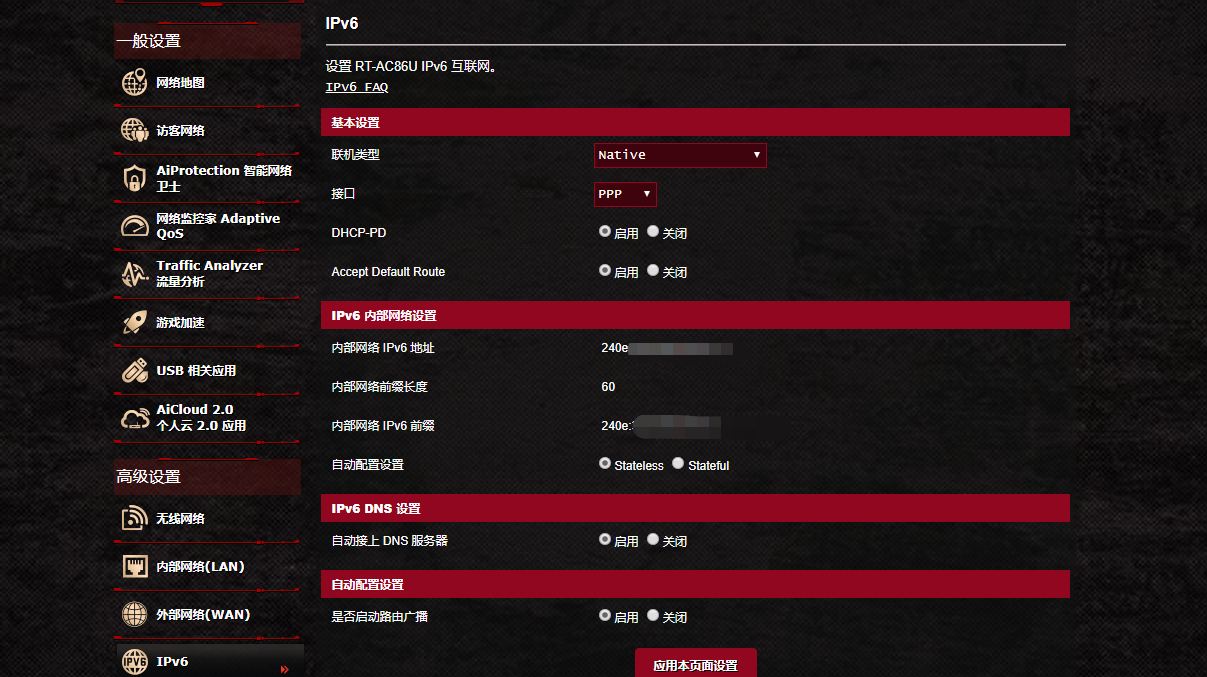
在当今的互联网时代,IPv6已经成为网络连接不可或缺的一部分。相较于IPv4,IPv6提供了更大的地址空间和更丰富的功能。那么,如何设置IPv6呢?本文将详细介绍IPv6的设置方法。
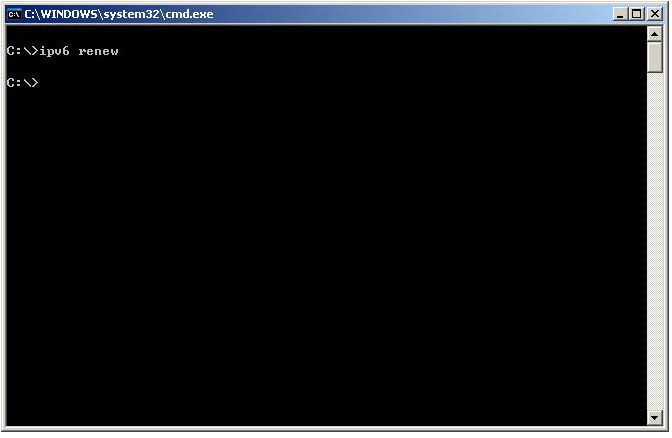
一、了解IPv6
首先,我们需要了解IPv6的基本概念。IPv6,即互联网协议第6版,是IPv4的后续版本。相较于IPv4,IPv6具有更大的地址空间和更高的安全性。因此,为了更好地利用网络资源,许多网络设备和操作系统都支持IPv6。
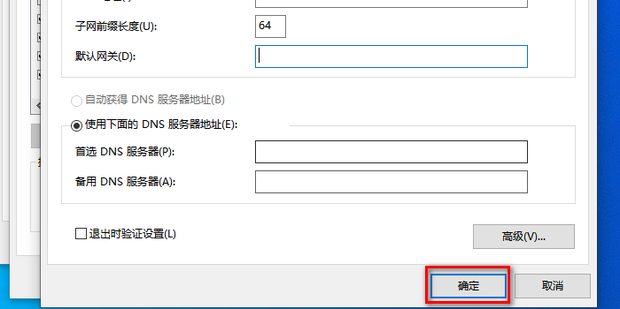
二、设置IPv6的步骤
- 检查设备支持:首先,你需要确认你的网络设备和操作系统是否支持IPv6。大多数现代路由器和操作系统都支持IPv6。
- 获取IPv6地址:你的ISP(互联网服务提供商)通常会为你分配一个或多个IPv6地址。你可以通过路由器或网络设置页面查看这些地址。
- 配置路由器:如果你的路由器支持IPv6,你需要进入路由器的设置页面,找到“IPv6”或“IPv6设置”选项,然后按照提示进行配置。通常,你需要启用IPv6并选择获取地址的方式(如自动获取或手动配置)。
- 配置计算机:在计算机上,你需要确保操作系统和网络设置支持IPv6。对于Windows、Linux或macOS等操作系统,通常可以通过网络设置或系统偏好设置来配置IPv6。你可能需要手动输入或自动获取IPv6地址和DNS服务器信息。
- 测试连接:完成上述设置后,你可以通过ping命令或其他网络工具测试你的计算机是否能够成功连接到其他IPv6设备或网站。
三、常见问题与注意事项
- 网络安全:在使用IPv6时,请确保你的设备和网络具有足够的安全性。你应该使用强密码并定期更新你的软件和操作系统以防止潜在的安全风险。
- 网络服务提供商:不同的ISP可能会提供不同的IPv6配置和设置方法。因此,请确保你遵循你使用的ISP提供的指导来正确配置你的网络设备。
- 多设备支持:如果你的家庭或办公室有多个设备需要使用IPv6,请确保每个设备都已正确配置并支持IPv6。
总结:
以上就是关于如何设置IPv6的详细介绍。通过了解IPv6的基本概念、检查设备支持、获取和配置IPv6地址以及测试连接等步骤,你应该能够成功地将你的网络设备升级到IPv6。请注意,在设置和使用IPv6时遵循网络安全指南和遵循ISP提供的指导是非常重要的。希望本文对你有所帮助!
标签:
- IPv6设置
- 设备支持
- 地址获取
- 路由器配置
- 计算机配置
- 网络安全

